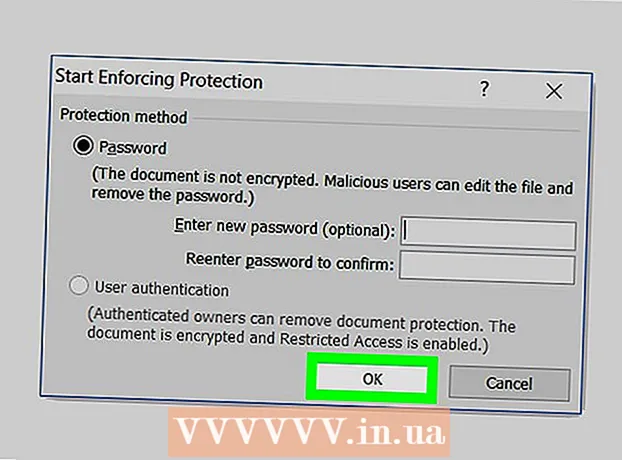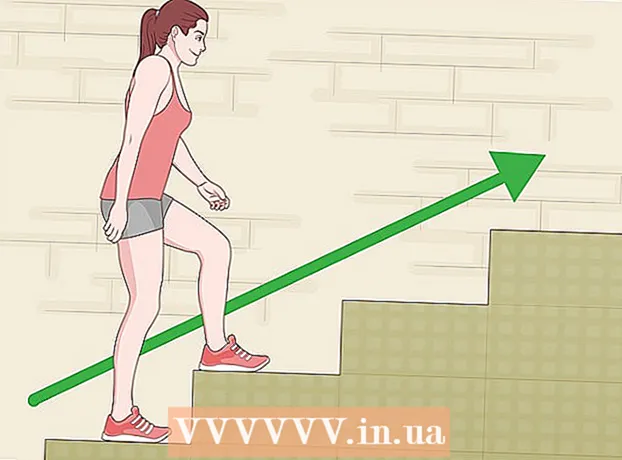Аўтар:
Marcus Baldwin
Дата Стварэння:
18 Чэрвень 2021
Дата Абнаўлення:
1 Ліпень 2024

Задаволены
З гэтага артыкула вы даведаецеся, як атрымаць доступ і змяніць ўласцівасці і налады асобных файлаў на кампутары. Гэта можна зрабіць у Windows і ў Mac OS X.
крокі
Метад 1 з 2: У Windows
 1 Адкрыйце меню «Пуск»
1 Адкрыйце меню «Пуск»  . Для гэтага пстрыкніце па лагатыпе Windows ў ніжнім левым куце экрана.
. Для гэтага пстрыкніце па лагатыпе Windows ў ніжнім левым куце экрана.  2 Пстрыкніце па значку Правадыра
2 Пстрыкніце па значку Правадыра  . Ён знаходзіцца ў ніжняй левай частцы меню «Пуск».
. Ён знаходзіцца ў ніжняй левай частцы меню «Пуск».  3 Выберыце патрэбны файл. Пстрыкніце па файле, ўласцівасці якога трэба змяніць.
3 Выберыце патрэбны файл. Пстрыкніце па файле, ўласцівасці якога трэба змяніць. - Магчыма, спачатку спатрэбіцца адкрыць тэчку, у якой захоўваецца файл (напрыклад, «Дакументы»); для гэтага пстрыкніце па адпаведнай тэчцы ў левай частцы акна Правадыра.
 4 націсніце Галоўная. Гэтая ўкладка знаходзіцца ў верхняй левай частцы акна.
4 націсніце Галоўная. Гэтая ўкладка знаходзіцца ў верхняй левай частцы акна.  5 націсніце ўласцівасці. Значок гэтай кнопкі мае выгляд белага квадрата з чырвонай галачкай і знаходзіцца ў раздзеле «Адкрыць» на панэлі інструментаў у верхняй частцы акна Правадыра.
5 націсніце ўласцівасці. Значок гэтай кнопкі мае выгляд белага квадрата з чырвонай галачкай і знаходзіцца ў раздзеле «Адкрыць» на панэлі інструментаў у верхняй частцы акна Правадыра.  6 Праглядзіце ўласцівасці файла. Кожнаму тыпу файла адпавядае сваё меню «Уласцівасці», але ў большасці выпадкаў можна змяніць наступную інфармацыю:
6 Праглядзіце ўласцівасці файла. Кожнаму тыпу файла адпавядае сваё меню «Уласцівасці», але ў большасці выпадкаў можна змяніць наступную інфармацыю: - Імя файла. Як правіла, гэтая опцыя знаходзіцца ў верхняй частцы ўкладкі «Агульныя».
- дадатак. Як правіла, гэтая опцыя знаходзіцца ў сярэдняй частцы ўкладкі «Агульныя». Націсніце кнопку «Змяніць», якая размешчана побач з гэтай опцыяй, каб выбраць іншую праграму, у якой па змаўчанні будзе адчыняцца гэты файл.
- папярэднія версіі. На гэтай ўкладцы можна выбраць і аднавіць папярэднюю версію файла (калі яна ёсць). У гэтым выпадку неабходна выбраць кропку аднаўлення.
 7 Захавайце унесеныя змены. Націсніце «Ужыць» у ніжнім правым куце акна «Уласцівасці», а затым націсніце «ОК», каб захаваць змены і закрыць акно «Уласцівасці».
7 Захавайце унесеныя змены. Націсніце «Ужыць» у ніжнім правым куце акна «Уласцівасці», а затым націсніце «ОК», каб захаваць змены і закрыць акно «Уласцівасці».
Метад 2 з 2: У Mac OS X
 1 Адкрыйце Finder. Для гэтага пстрыкніце па сінім значку ў выглядзе асобы, які знаходзіцца ў доку.
1 Адкрыйце Finder. Для гэтага пстрыкніце па сінім значку ў выглядзе асобы, які знаходзіцца ў доку.  2 Выберыце патрэбны файл. Для гэтага пстрыкніце па ім у акне Finder.
2 Выберыце патрэбны файл. Для гэтага пстрыкніце па ім у акне Finder. - Магчыма, спачатку прыйдзецца адкрыць тэчку, у якой захоўваецца файл; для гэтага пстрыкніце па ёй у левай частцы акна Finder.
- Націсніце «Усе файлы» ў верхнім левым куце акна Finder, каб паглядзець сьпіс усіх файлаў, якія захоўваюцца на кампутары.
 3 націсніце файл. Гэта меню знаходзіцца ў верхняй левай частцы экрана. Адкрыецца выпадальнае меню.
3 націсніце файл. Гэта меню знаходзіцца ў верхняй левай частцы экрана. Адкрыецца выпадальнае меню.  4 націсніце ўласцівасці. Гэтая опцыя знаходзіцца пасярэдзіне меню «Файл».Адкрыецца акно са ўласцівасцямі файла.
4 націсніце ўласцівасці. Гэтая опцыя знаходзіцца пасярэдзіне меню «Файл».Адкрыецца акно са ўласцівасцямі файла.  5 Праглядзіце ўласцівасці файла. Большасць файлаў у Mac OS X маюць наступныя ўласцівасці, якія размешчаны ў сярэдняй або ніжняй частцы акна «Уласцівасці»:
5 Праглядзіце ўласцівасці файла. Большасць файлаў у Mac OS X маюць наступныя ўласцівасці, якія размешчаны ў сярэдняй або ніжняй частцы акна «Уласцівасці»: - Імя і пашырэнне. Тут можна змяніць імя або тыпаў файлаў. Таксама можна паставіць сцяжок у опцыі «паказваць пашырэнне», каб схаваць пашырэнне гэтага файла.
- каментары. Тут можна дадаць нататкі аб файле.
- дадатак. Тут можна змяніць праграму, у якой адкрываецца файл.
- прагляд. Тут можна праглядзець файл (у выглядзе яго мініяцюры).
- Агульны доступ і дазволу. Тут можна змяніць, якому карыстачу дазволена адкрываць і / або рэдагаваць файл.
 6 Захавайце унесеныя змены. Для гэтага пстрыкніце па чырвоным кружку ў верхнім левым куце акна «Уласцівасці».
6 Захавайце унесеныя змены. Для гэтага пстрыкніце па чырвоным кружку ў верхнім левым куце акна «Уласцівасці».
парады
- Калі ўвайсці ў сістэму ў якасці адміністратара, можна змяніць большая колькасць уласцівасцяў.
папярэджання
- Пэўныя ўласцівасці файла змяніць нельга.
- Даступныя ўласцівасці файла залежаць ад яго тыпу.